重装系统后如何禁止显示桌面功能
更新时间:2017-12-30 10:19:20
作者:叶子猪
最近有用户在重装系统后想要禁止显示桌面功能,但又不知道该怎么操作?下面小编就给大家介绍一下重装系统后禁止显示桌面功能的方法。
1.我们同时按下win7旗舰版电脑键盘上的win+R快捷键把电脑的运行窗口打开,然后在打开的运行窗口里输入regedit后按下回车就可以把win7旗舰版电脑的注册表编辑器窗口打开了。
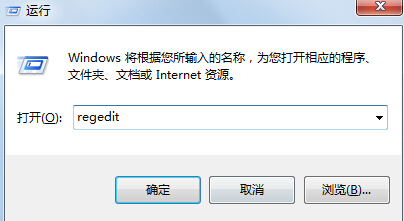
2.我们在注册表编辑器窗口里依次点击打开左侧窗口里的HKEY_USERS \ .DEFAULT \ Software \ Microsoft \ Windows \ CurrentVersion \ Explorer,之后把鼠标移动至右侧窗口中,然后随便的找一个空白的地方点击鼠标右键,在下滑菜单中选择新建Dword(32位)值,并把它命名为NoDesktop。
3.我们双击打开这个新建的NoDesktop,然后把默认的数值数据修改成1,然后点击确定保存就行了。
以上就是关于重装系统后禁止显示桌面功能的方法了,希望可以帮助到大家。
系统重装相关下载
重装系统软件排行榜
重装系统热门教程
- 系统重装步骤
- 一键重装系统win7 64位系统 360一键重装系统详细图文解说教程
- 一键重装系统win8详细图文教程说明 最简单的一键重装系统软件
- 小马一键重装系统详细图文教程 小马一键重装系统安全无毒软件
- 一键重装系统纯净版 win7/64位详细图文教程说明
- 如何重装系统 重装xp系统详细图文教程
- 怎么重装系统 重装windows7系统图文详细说明
- 一键重装系统win7 如何快速重装windows7系统详细图文教程
- 一键重装系统win7 教你如何快速重装Win7系统
- 如何重装win7系统 重装win7系统不再是烦恼
- 重装系统win7旗舰版详细教程 重装系统就是这么简单
- 重装系统详细图文教程 重装Win7系统不在是烦恼
- 重装系统很简单 看重装win7系统教程(图解)
- 重装系统教程(图解) win7重装教详细图文
- 重装系统Win7教程说明和详细步骤(图文)













